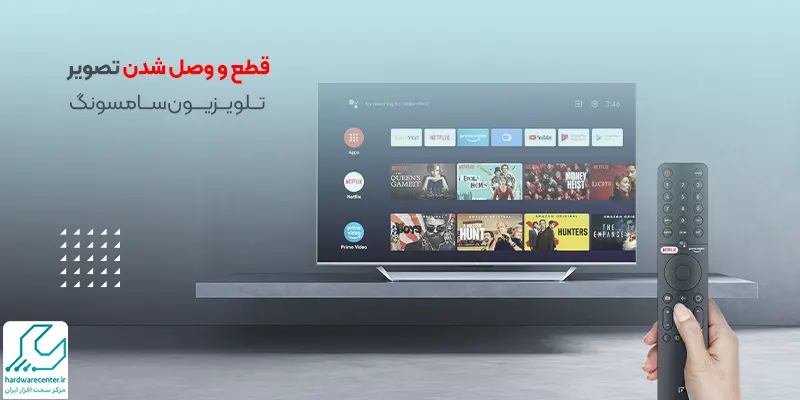قابلیت Nearby Share به عنوان یکی از قابلیتهای مهم و اساسی در سیستم عامل اندروید شناخته می شود که عملکردی همانند قابلیت Airdrop در سیستم عامل گوشی های آیفون دارد. کاربران از طریق این قابلیت می توانند فایل های مورد نظر خود را به سایر دستگاه ها ارسال کنند.
اگر شما نیز جزو کاربرانی هستید که برای ارسال فایل های خود تمایلی به استفاده از پیام رسان ها و ایمیل ندارید، می توانید با اطلاع از نحوه کار با Nearby Share، از این قابلیت استفاده کنید. در ادامه بیشتر به این مبحث می پردازیم.
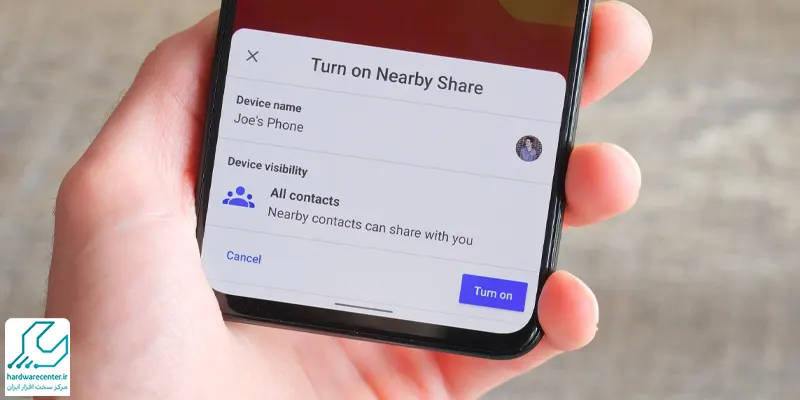
قابلیت Nearby Share چیست؟
قابلیت Nearby Share که به تازگی توسط شرکت گوگل به گوشی های اندرویدی اضافه شده، امکان به اشتراک گذاری فایل های مورد نظر را برای کاربران فراهم می کند. این قابلیت به منظور به اشتراک گذاری فایل های مورد نظر با دستگاه های اندرویدی که در اطراف ما قرار دارند، مورد استفاده قرار می گیرد.
این قابلیت سرعت بالایی در انتقال اطلاعات دارد و از کاربری آسانی برخوردار است. البته لازم است کاربران این نکته را مد نظر داشته باشند که نحوه کار با Nearby Share فقط در فاصله های نزدیک امکان پذیر است و برای مسافت های دور کارایی ندارد.
بیشتر بخوانید : گیر کردن موبایل سامسونگ روی لوگو؛ دلایل و راهکارها
نحوه انتقال فایل ها با Nearby Share چگونه است؟
قابلیت Nearby Share از طرق مختلفی از قبیل اینترنت، وای فای و بلوتوث می تواند فایل های شما را به دستگاه اندرویدی دیگر انتقال دهد. در حقیقت نحوه کار با Nearby Share به این صورت است که با توجه به نوع فایل ارسالی، بهترین ابزار ارتباطی انتخاب میشود و به کمک آن، اطلاعات منتقل خواهد شد.
به منظور به اشتراک گذاشتن فایل های کم حجم می توان از بلوتوث و اینترنت استفاده کرد. اما Nearby Share برای ارسال فایل های حجیم، از وای فای استفاده می کند. شما می توانید به کمک تنظیمات دستی، حالت استفاده از اینترنت را محدود کرده و از گزینه های بلوتوث و وای فای استفاده نمایید.
کدام گوشی ها امکان پشتیبانی از قابلیت Nearby Share را دارا هستند؟
برای اینکه بدانید چه گوشی هایی از قابلیت Nearby Share پشتیبانی می کنند، باید به مدل گوشی و نسخه اندروید آن توجه کنید. این قابلیت در گوشی هایی که از نسخه اندروید 6 و بالاتر برخوردار هستند، وجود دارد. در واقع این قابلیت به خود اندروید افزوده شده و توسط شرکت های سازنده گوشی ارائه نشده است. به منظور استفاده از این ویژگی باید توجه کنید که Google Play Services آپدیت باشد.
کدام فایل ها را با قابلیت Nearby Share می توان به اشتراک گذاشت؟
با کمک قابلیت Nearby Share انتقال و به اشتراک گذاری تمامی فایل ها امکان پذیر است. این فایل ها شامل تصاویر، ویدیوها، موسیقی، فایل های پی دی اف، پاورپوینت و هر آنچه در گوشی شما وجود دارد، می شوند.
شما می توانید تمام مخاطبین خود را با Nearby Share به اشتراک گذاشته و حتی لینک های موجود در مرورگر شما نیز شامل این قابلیت می شوند. بنابراین برای انتقال داده ها و اطلاعات گوشی خود، دیگر نگران نباشید و به راحتی آن را انجام دهید.
امنیت Nearby Share چگونه است؟
قابلیت Nearby Share امنیت بالایی دارد و در تنظیمات آن می توانید سه حالت مختلف “همه مخاطبان”، “برخی از مخاطبان” و “مخفی” را انتخاب کرده و آن را در دسترس دیگران قرار دهید. در حالت همه مخاطبان، تمام افرادی که در اطراف گوشی شما هستند، امکان پیدا کردن گوشی شما و ارسال فایل برای شما را دارند.
با انتخاب حالت برخی از مخاطبان، صرفا مخاطبانی که از طرف شما مجوز دارند، می توانند فایل ها را از طریق Nearby Share برای شما ارسال کنند. همچنین در حالت سوم که مخفی است، هیچ دستگاهی امکان دسترسی به اکانت شما را ندارد.
لازم به ذکر است که در زمان ارسال فایل، یک نوتیفیکیشن برای دریافت کننده ارسال می شود تا اجازه به اشتراک گذاشتن فایل را بدهد. به این ترتیب در صورتی که از امنیت فایل های ارسالی اطمینان کافی ندارید، می توانید این درخواست را رد کنید. پس بابت امنیت این روش خیالتان آسوده باشد.
نحوه روشن کردن Nearby Share در اندروید
به منظور استفاده از قابلیت Nearby Share و به اشتراک گذاشتن فایل های خود، باید ابتدا این ویژگی را فعال سازی نمایید. به همین منظور می توانید از روش های مختلفی استفاده کنید که از قرار زیر هستند:
روش اول :
این روش را به عنوان ساده ترین روش برای فعال کردن Nearby Share در اندروید است. برای این کار باید ابتدا نوار دسترسی سریع در گوشی را باز کرده و گزینه Nearby Share را پیدا کنید. با تب کردن روی این گزینه، این حالت در دستگاه شما روشن خواهد شد.
البته لازم است پیش از آن وای فای، بلوتوث و موقعیت مکانی خود را در در گوشی روشن کنید. در صورتی که هیچ کدام از این کارها را انجام نداده باشید، می توانید روی گزینه Turn On بزنید تا تمام گزینه ها فعال شوند. برای اینکه به تنظیمات Nearby Share دسترسی پیدا کنید، باید دست خود را چند ثانیه روی علامت این ویژگی نگه دارید.
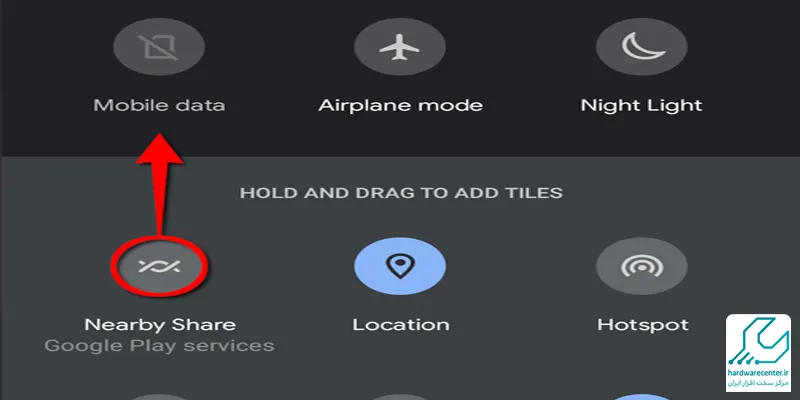
روش دوم :
در روش دوم باید به بخش تنظیمات بروید و گزینه Google را تب کنید. سپس در پنجره جدید گزینه Device Connections را بزنید تا به پنجره دیگری وارد شوید. در نهایت گزینه Nearby Share را انتخاب کرده و اقدام به روشن کردن آن نمایید.
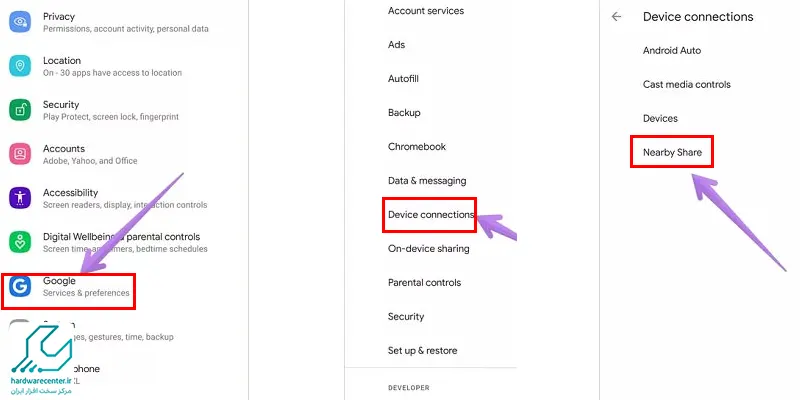
روش سوم :
در این روش به بخش تنظیمات گوشی اندرویدی مراجعه کنید و اقدام به انتخاب گزینه Connected Devices نمایید. سپس با انتخاب گزینه Connection Preferences به روش های برقراری ارتباط در گوشی اندرویدی وارد می شوید.
حالا گزینه Nearby Share را پیدا کرده و آن را در حالت On تنظیم کنید. توصیه می شود که از دو روش اول برای روشن و فعال کردن این قابلیت استفاده کنید. چرا که دسترسی به روش سوم در گوشی های اندرویدی ممکن است با یکدیگر تفاوت داشته باشد.
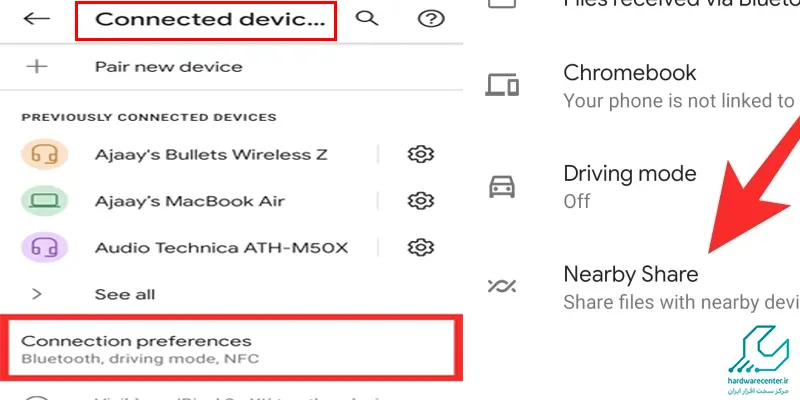
نحوه ارسال فایل با Nearby Share در اندروید
پس از اینکه از طریق روش های ذکر شده، قابلیت Nearby Share را در گوشی های فرستنده و دریافت کننده روشن و فعال سازی کردید، باید فایل ها را ارسال کنید. به منظور اشتراک گذاری از طریق این قابلیت، باید به محل فایل مورد نظر بروید و دکمه Share را بزنید.
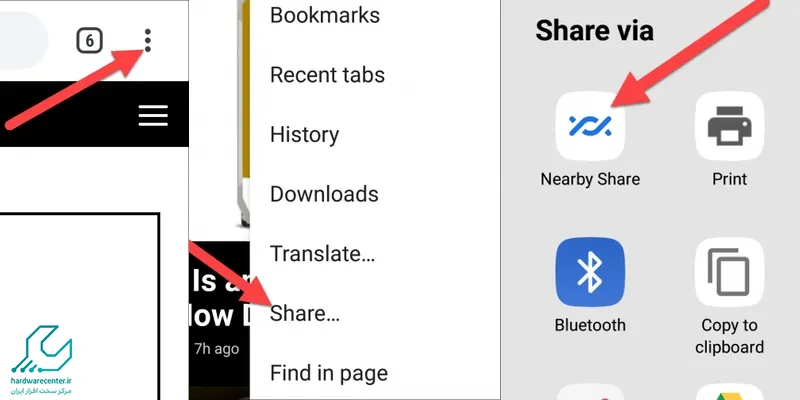
پس از آن، در بین گزینه های موجود به دنبال گزینه Nearby Share باشید و آن را انتخاب کنید تا دستگاه های قابل رویت نمایش داده شوند. حالا باید روی دستگاه مورد نظر بزنید تا فایل برای مخاطب ارسال گردد. البته در این حالت یک اعلان برای دریافت کننده ارسال می گردد و دریافت کننده باید گزینه Accept را بزند تا فایل برای او ارسال شود.
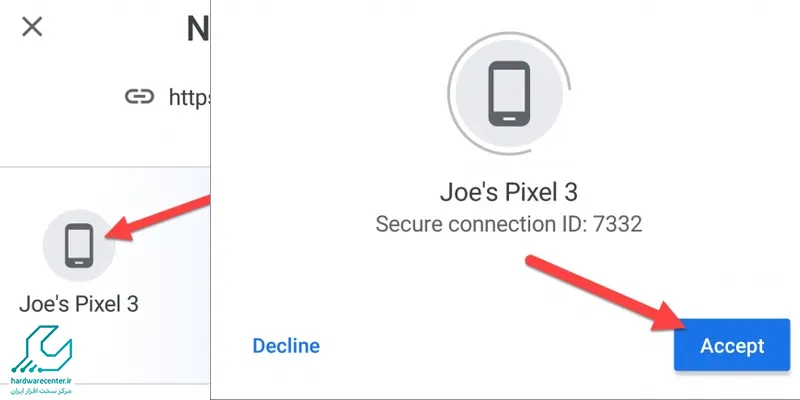
آیا Nearby Share برای سیستم عامل های دیگر نیز در دسترس است؟
قابلیت Nearby Share و Chromebook شرکت گوگل همگام شدند و امکان اشتراک فایل ها بین این دو پلتفرم را فراهم کرده اند. اما برای سیستم عامل ویندوز هنوز اقدامی صورت نگرفته است و در دسترس نیست. لازم است اشاره کنیم که بعید است این قابلیت برای سیستم عامل های ios و MAC فعال شود. چرا که در محصولات آیفون رقیبی به نام Airdrop به جای Nearby Share دارند.
خواندن این مقاله پیشنهاد می شود : آموزش فعال سازی سامسونگ اکانت
رفع مشکلات احتمالی قابلیت Nearby Share
ممکن است شما در حین اجرای قابلیت Nearby Share با مشکلاتی روبرو شوید. بنابراین علاوه بر اینکه نحوه کار با Nearby Share را می آموزید، لازم است راهکار های مقابله با مشکلات احتمالی را نیز بدانید تا بتوانید از این ویژگی به صورت مفید استفاده کنید. از این رو استفاده از روش های زیر می تواند مشکلات را برطرف کند:
- ابتدا از روشن بودن بلوتوث در هر دو دستگاه اطمینان حاصل کنید. در صورتی که بلوتوث خاموش باشد، همانند سدی در برابر انتقال فایل ها عمل می کند.
- از روشن بودن موقعیت مکانی در هر دو دستگاه اطمینان حاصل نمایید.
- باید توجه کنید که وای فای در هر دو دستگاه گیرنده و فرستنده روشن باشد.
- گوشی ها را در فاصله نزدیک به یکدیگر قرار دهید تا ارتباط به درستی برقرار شود.
- در صورتی که تمام مراحل ذکر شده را انجام دادید و مشکل همچنان پابرجا بود، هر دو گوشی را در حالت هواپیما قرار دهید و سپس از آن حالت خارج سازید.
- فن نهایی که برای رفع هر مشکلی در گوشی مورد استفاده قرار می گیرد، ریستارت کردن است. پس می توانید هر دو گوشی را ریستارت کنید و سپس فایل های خود را انتقال دهید.